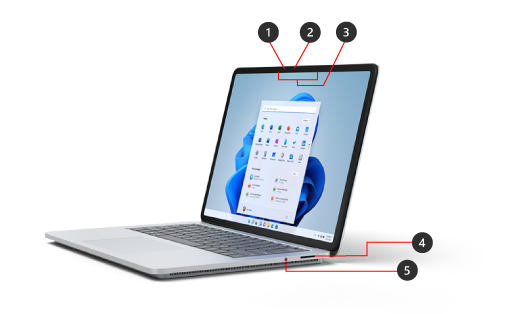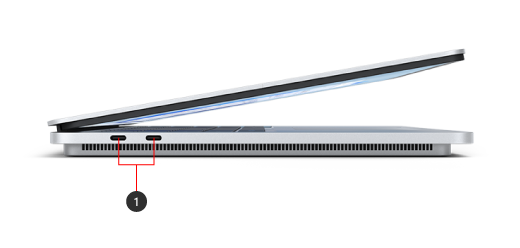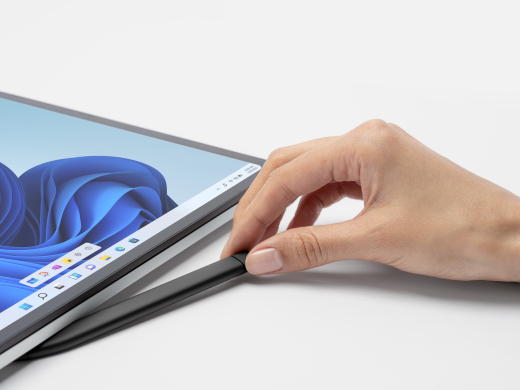Surface Laptop Studio līdzekļi
Attiecas uz
Surface Laptop Studio ir jaudīgs klēpjdators un portatīvā studijā vienā ierīcē. Tas pielāgojas jums un visām dažādaēm lietām, ko jūs ikdienas darbā, skolā vai spēlēšanas laikā.
Iepazīt Surface Laptop Studio
Atklājiet jaunākos Surface Laptop
Surface Laptops ir plāni, viegli un ātri. Izmantojot iebūvēto AI, Copilot+ PC pieredzi un noturīgu akumulatoru visai dienai, tie ir veidoti, lai darbotos jebkurā vietā.
Tālāk ir sniegtas dažas populārākās funkcijas un detalizēta informācija, kas var palīdzēt iepazīties ar Surface Laptop Studio.
-
Windows Hello kamera
-
Priekšējā kamera
-
Studijas mikrofoni
-
Surface Connect ports
-
Austiņu ligzda
-
Two USB-C ports with USB 4.0/ThunderboltTM 4
Surface Laptop Studio un Windows 11
Klēpjdatora Surface Studio komplektācijā ir:
-
Windows 11 Home izdevums (patērētājiem)
-
Windows 10/11 Pro izdevums (biznesa klientiem)
Ja jūsu Windows 11 Home ierīcē, varat veikt jaunināšanu uz Windows 11 Pro par papildu maksu. Papildinformāciju skatiet rakstā Windows Home jaunināšana uz Windows Pro.
Lai uzzinātu, kura Windows versija jums ir, skatiet rakstu Kuru Windows versiju es izmantoju?
Surface uzlāde
Varat uzlādēt Surface, izmantojot USB-C vai Surface Connect. Papildinformāciju skatiet rakstā Kā uzlādēt Surface.
Surface Laptop Studio līdzekļi
Surface Laptop Studio pielāgojas jūsu datoram
Klēpjdators Surface Laptop Studio tiek pārveidots no klēpjdatora uz leņķveida posmu uz portatīvo kanvu, līdz ar to varat paveikt visu dienu. Sāciet darbu, izmantojot to kā klēpjdatoru. Kad esat gatavs sadarboties ar kolēģiem, noskatieties slaidrādi tiešsaistē vai spēlējiet Xbox spēles tiešsaistē, pavelciet ekrānu uz priekšu, lai tas būtu leņķizēts posma režīmā. Kad rodas iedvesma, pavelciet ekrānu uz priekšu līdz ceļam uz leju, tāpēc tas ir ideāls augstums, ko izmantot kā portatīvo studiju rakstīšanai, zīmēšanai vai vienkārši uzmetumu ar Surface Slim pildspalvu 2 (jāiegādājas atsevišķi). Papildinformāciju skatiet rakstā Dažādi veidi, kā izmantot Surface Laptop Studio.
Large Precision Haptic touchpad
Klēpjdatoram Surface Laptop Studio ir liels haptic skārienpaliktnis, kas sniedz reālistisku atsauksmi, kad pieskarsieties — tas noklikšķinās, kad to izmantosit. Lielā izmērā jums ir vairāk vietas darbam. Tā kā skārienpaliktņa Windows 11, varat pielāgot skārienpaliktņa žestus. Papildinformāciju skatiet rakstā Surface skārienpaliktņa lietošana un iestatījumi.
Wake on Touch
Ja klēpjdators Surface Laptop Studio pāries miega režīmā, varat ātri to pamodināt — vienkārši pieskarieties ekrānam, kad esat darbības režīmā vai studijas režīmā, lai atgrieztos pie tā, ko darījāt.
Surface Slim pildspalva 2 ir ideāls palīgs klēpjdatoram Surface Laptop Studio
Surface Slim pildspalva 2 (nopērkama atsevišķi) ir paredzēts klēpjdatoram Surface Laptop Studio. Vienkārši salokiet ekrānu uz leju, lai izmantotu to studijas režīmā, lai nodrošinātu lielisku, reālistisku rakstīšanas un zīmēšanas pieredzi. Zīmējot dinamiskajā PixelSenseTM Flow 14,4" skārienekrāna displejā, kurā atsvaidzināšanas ātrums ir līdz 120Hz, jūs jutīsieties, ka zīmēsit uz papīra. Neatkarīgi no tā, vai zīmējat meistardarbu vai vienkārši skicējat, Surface Laptop Studio un Surface Slim pildspalva 2 palīdzēs to paveikt, kad vien vēlaties.
Kad esat pabeidzis, vienkārši ievietojiet Surface Slim pildspalvu 2 zem Surface Laptop Studio tastatūras priekšpuses — tas ar magnētu palīdzību piestiprinās, lai droši glabātu pildspalvu un uzlādētu ierīci. Papildinformāciju par Surface Slim pildspalvu 2 skatiet rakstā Surface Slim pildspalvas izmantošana 2.
Surface surface surface krāšņumus var izmantot visu
Uzziniet vairāk par savu Ierīci Surface un pielāgojiet to, izmantojot programmu Surface. Lai to atvērtu, atlasiet Sākums , dodieties uz Surface un atlasiet to, lai atvērtu programmu. Ja programma neatveras, iegūstiet to no Microsoft Store.
Vairāk labojiet ierīces noformējumu
Daudzus komponentus var aizstāt pilnvaroti pakalpojumu sniedzēji vai prasmīgi tehniķi, kuri atbalsta vairāk labojamu ierīces noformējumu. Nomaiņas komponenti, piemēram, klēpjdatora gumijas pēdas, ir pieejami labošanai pēc garantijas. Pieejamības un pakalpojumu iespējas var atšķirties atkarībā no produkta, tirgus un laika gaitā.
Papildinformāciju skatiet rakstā Pašlabošanas informācija jūsu Surface ierīcei.